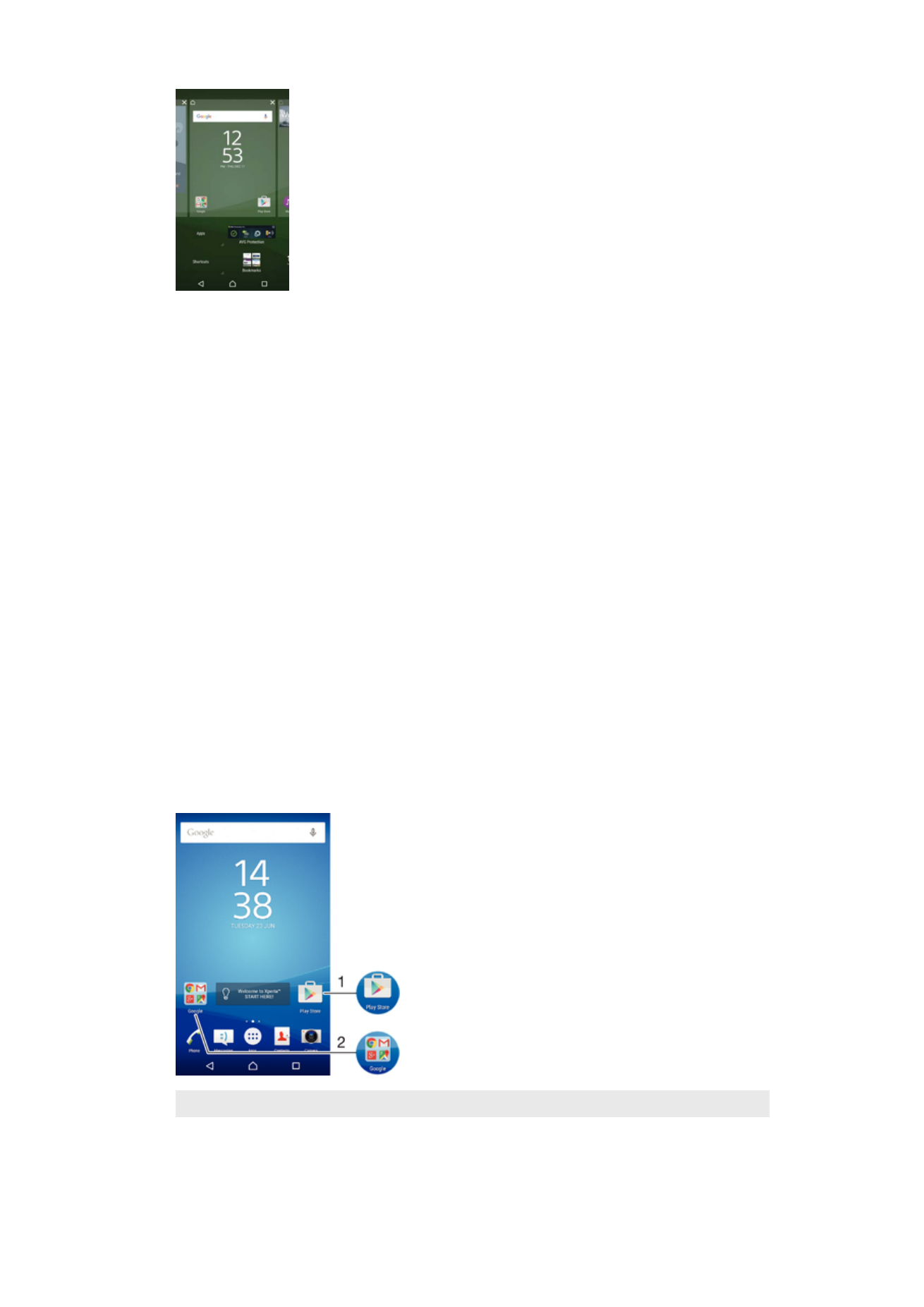
Prečaci i mape
Pomoću prečaca i mapa upravljajte aplikacijama i držite početni zaslon urednim.
1
Pristup aplikaciji putem prečaca
2
Pristup mapi koja sadrži aplikacije
27
Ovo je internetska inačica ovog materijala. © Tiskanje je dopušteno samo za osobno korištenje.
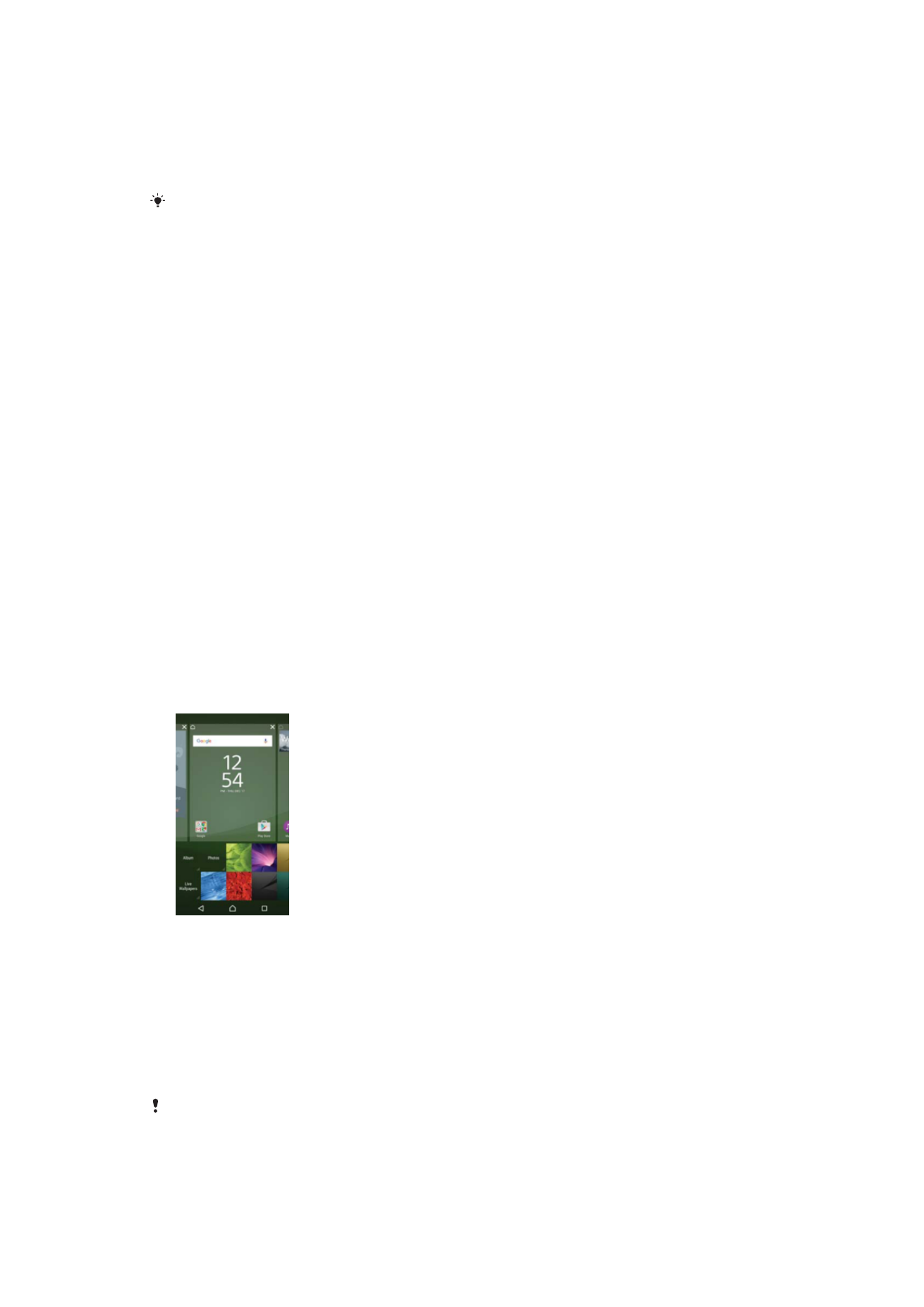
Dodavanje prečaca aplikacije na početni zaslon
1
Dodirnite i držite prazan prostor na zaslonu Početni zaslon.
2
Na izborniku za prilagodbu dotaknite
Widgeti > Prečaci.
3
Na popisu aplikacija pomaknite se prema dolje i odaberite aplikaciju. Odabrana će
se aplikacija dodati na Početni zaslon.
U trećem koraku možete i dotaknuti
Widgeti > Prečaci, a zatim s popisa odabrati aplikaciju.
Ako prečace dodajete na taj način, neke dostupne aplikacije omogućuju vam da uz prečac
dodate određenu funkciju.
Premještanje stavke na početnom zaslonu
•
Dodirnite i držite stavku dok je ne odaberete, potom povucite stavku na novu
lokaciju.
Uklanjanje stavke s početnog zaslona
•
Dodirnite i držite stavku dok je ne odaberete, a zatim je povucite na
Uklonite s
početnog zaslona pri vrhu zaslona.
Izrada mape na početnom zaslonu
•
Dodirnite i držite simbol aplikacije ili prečaca dok se ne odabere, potom povucite
stavku i ispustite je na drugi simbol aplikacije ili prečac.
Dodavanje stavki u mapu na početnom zaslonu
•
Dodirnite i držite stavku dok se ne odabere, a potom povucite stavku u mapu.
Za preimenovanje mape na početnom zaslonu
1
Dotaknite mapu kako biste je otvorili.
2
Dotaknite traku s nazivom mape kako biste prikazali polje
Naziv mape.
3
Upišite novi naziv mape i dotaknite
Dovršeno.